使用Windows 7搭配大尺寸与大解析度的萤幕,虽然可以显示的内容增加了,可是萤幕所呈现的文字却愈来愈小,有时候会觉得文字大小、看不清楚。当然!降低萤幕的解析度可以让显示的字体变大,但因为不是萤幕最佳解析度,容易产生文字模糊、残影等问题,看起来效果不好。利用Windows 7内建的设定,可以在不变更萤幕解析度的情况下,放大系统的文字,提升阅读的舒适度,详细作法说明如下:
1.开启Windows 7,桌面捷径图示的文字太小,如下图所示。

2.在桌面按滑鼠右键,点选「个人化」。
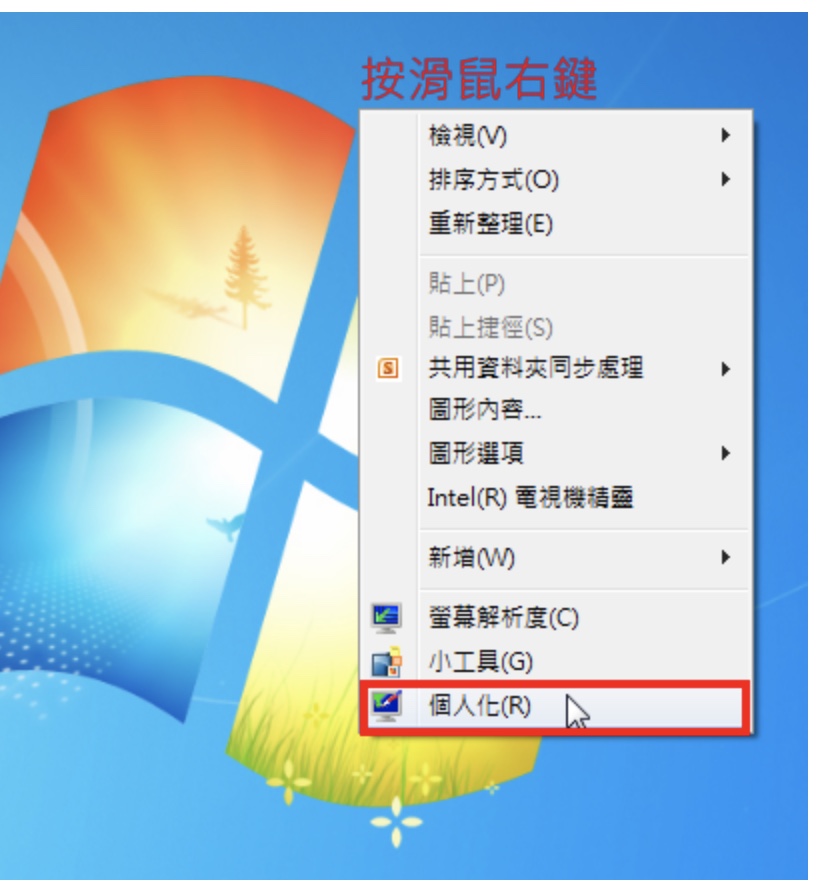
3.点选「显示」。
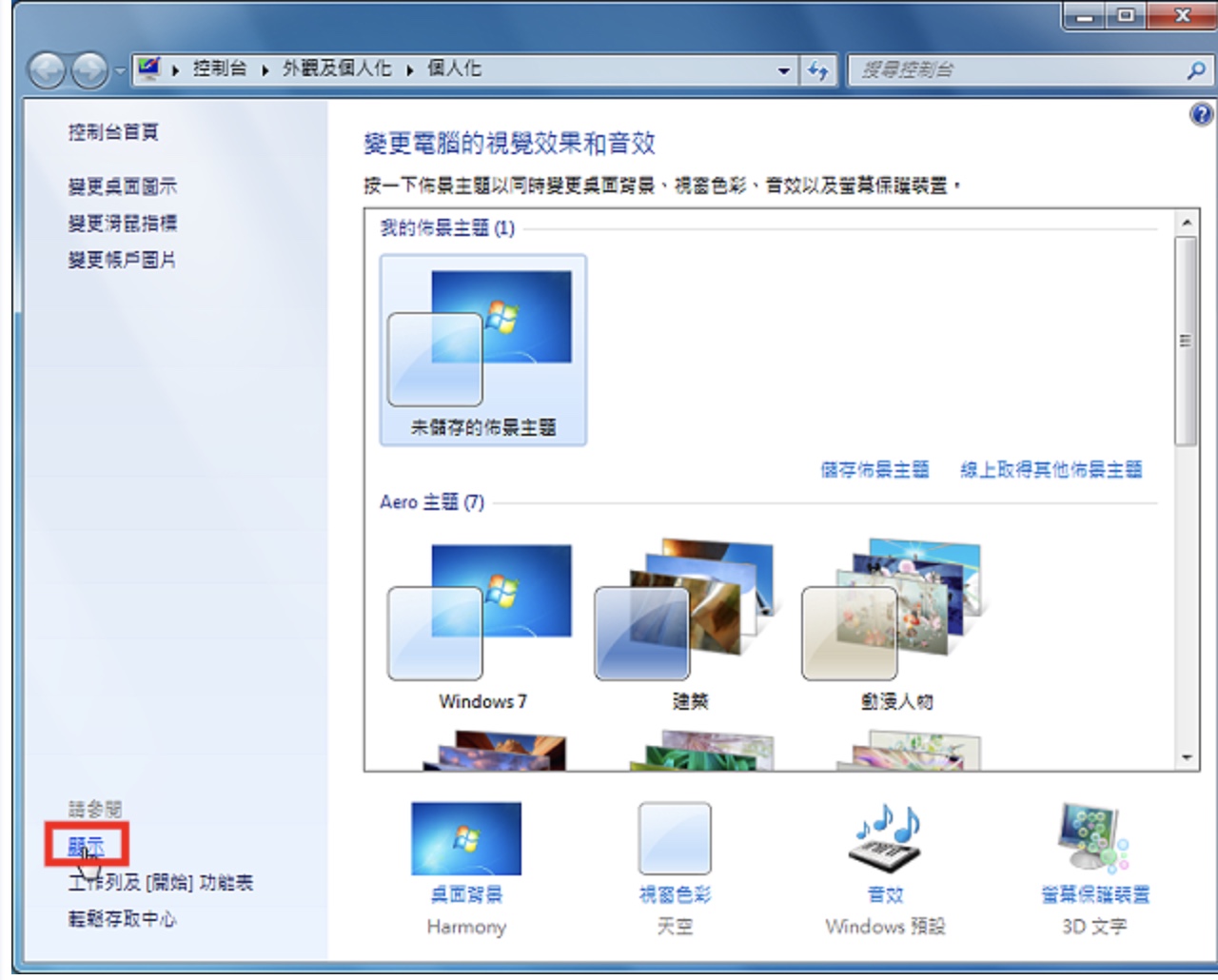
4.选择「中(M) – 125%」,点选「套用」,将系统预设的文字放大〈依照个人需要,也可以选择「大(L) – 150%」〉。
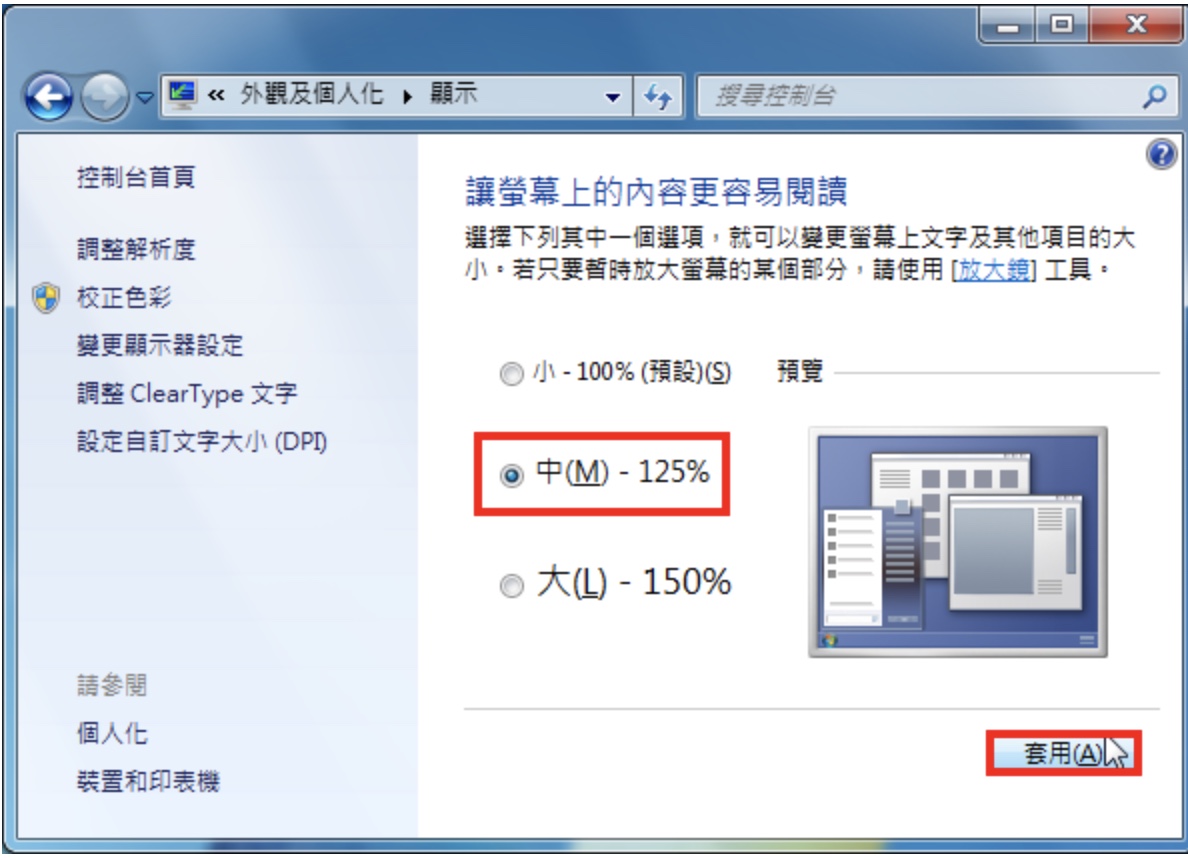
5.点选「立即登出」。
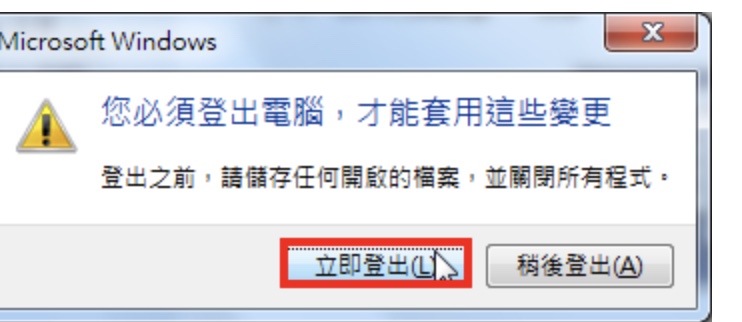
6.重新登入以后,桌面捷径图示与文字都已经放大了,如下图所示。

7.因为预设放大的比例只有「中(M) – 125%」与「大(L) – 150%」两项,如果想要自订放大的比例,就在桌面按滑鼠右键,点选「个人化」。。
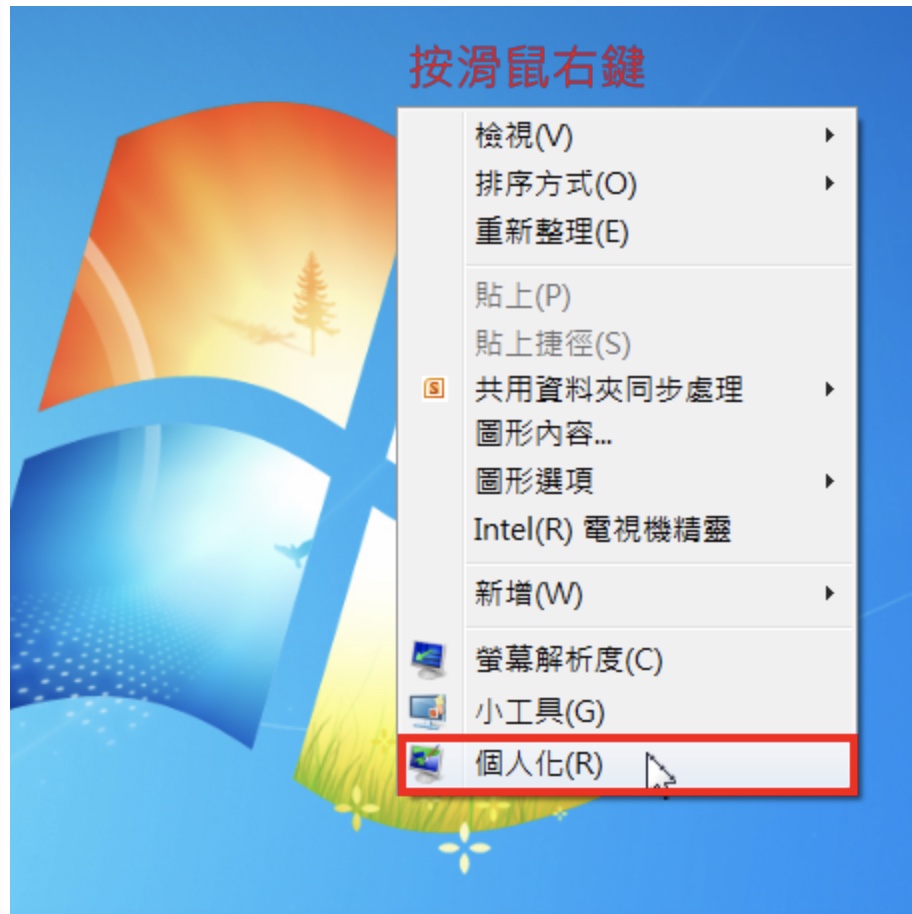
8.点选「显示」。
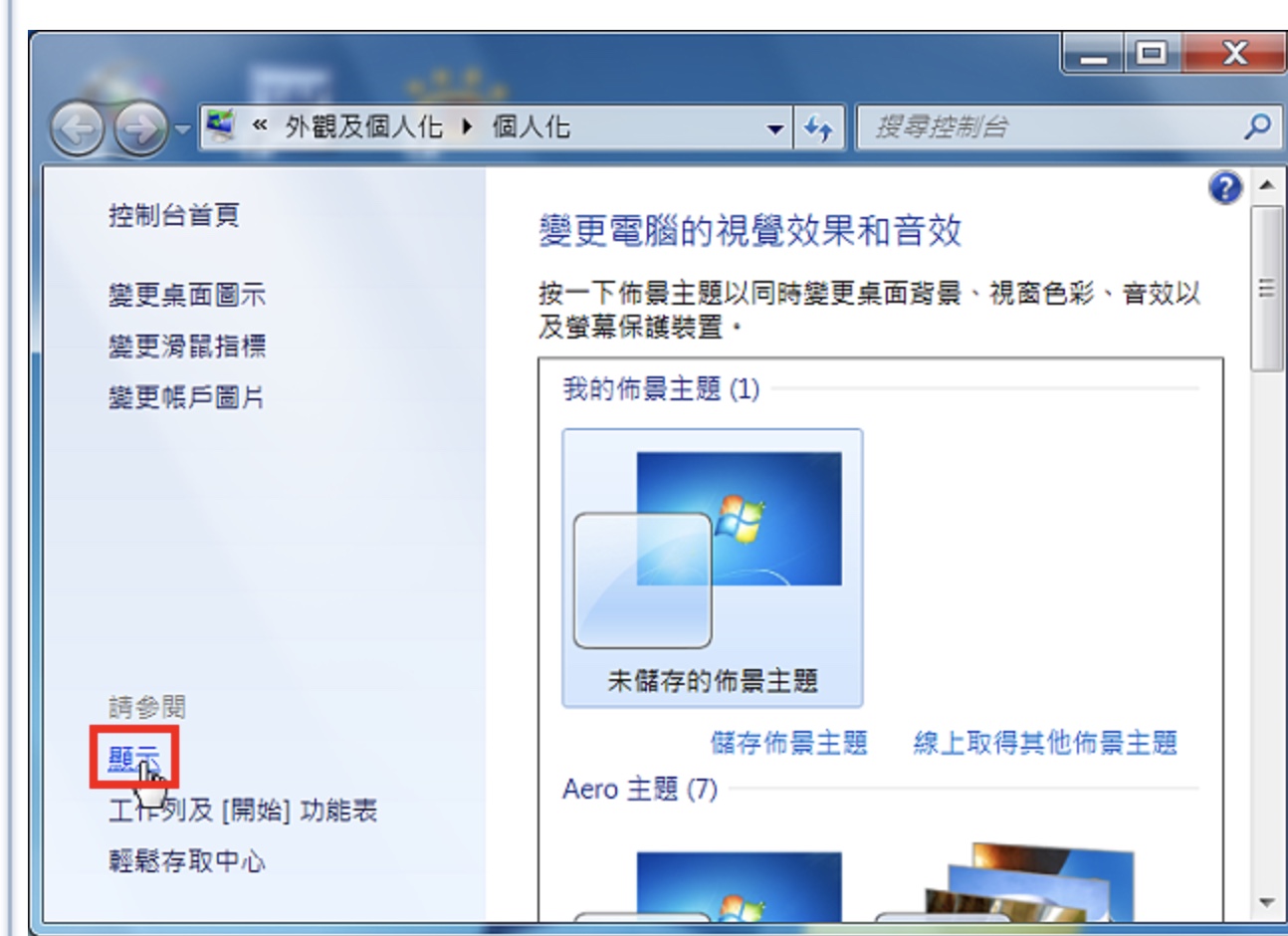
9.点选「设定自订文字大小」。
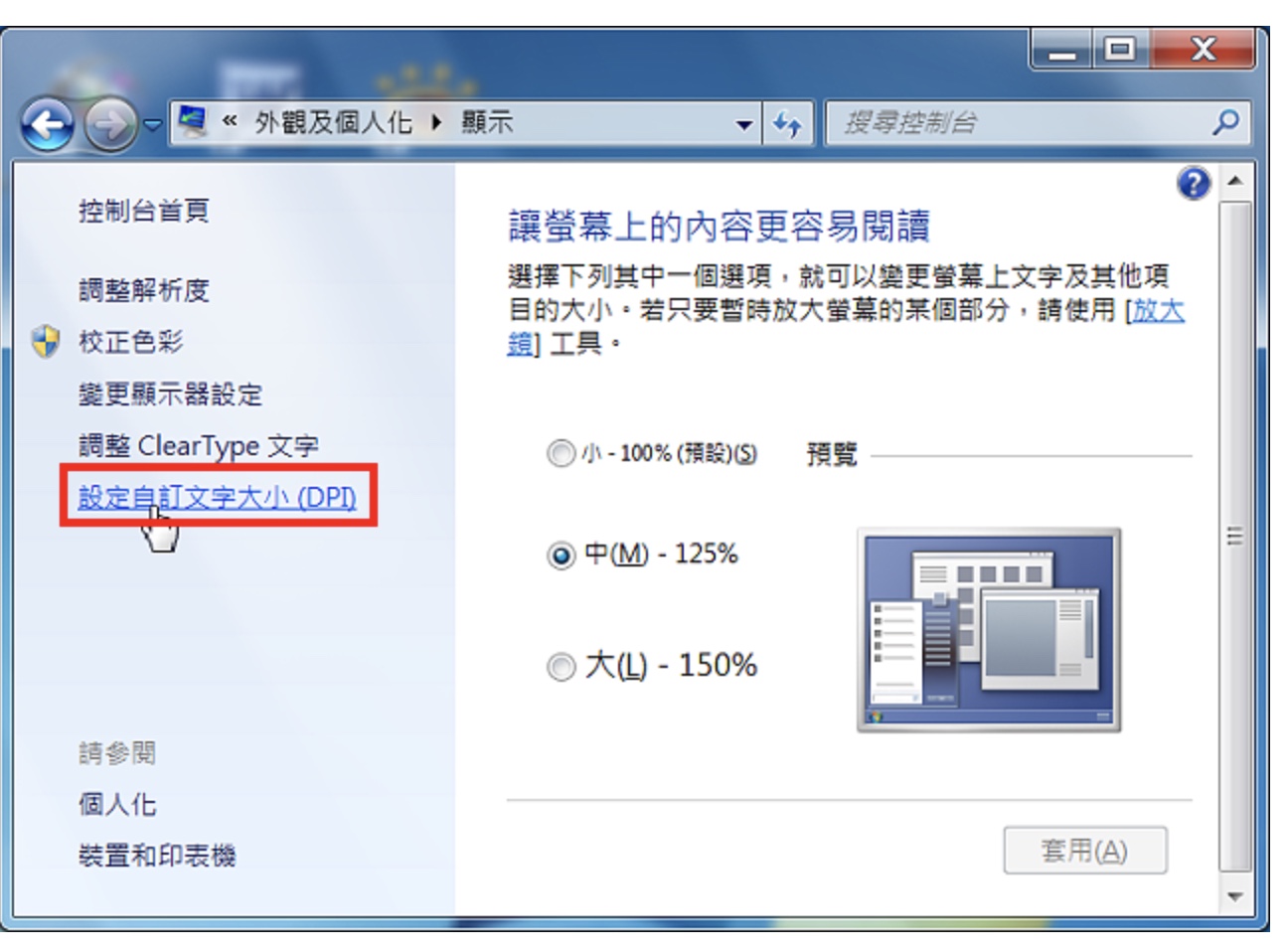
10.输入自订的百分比,如下图所示的「135%」,点选「确定」。
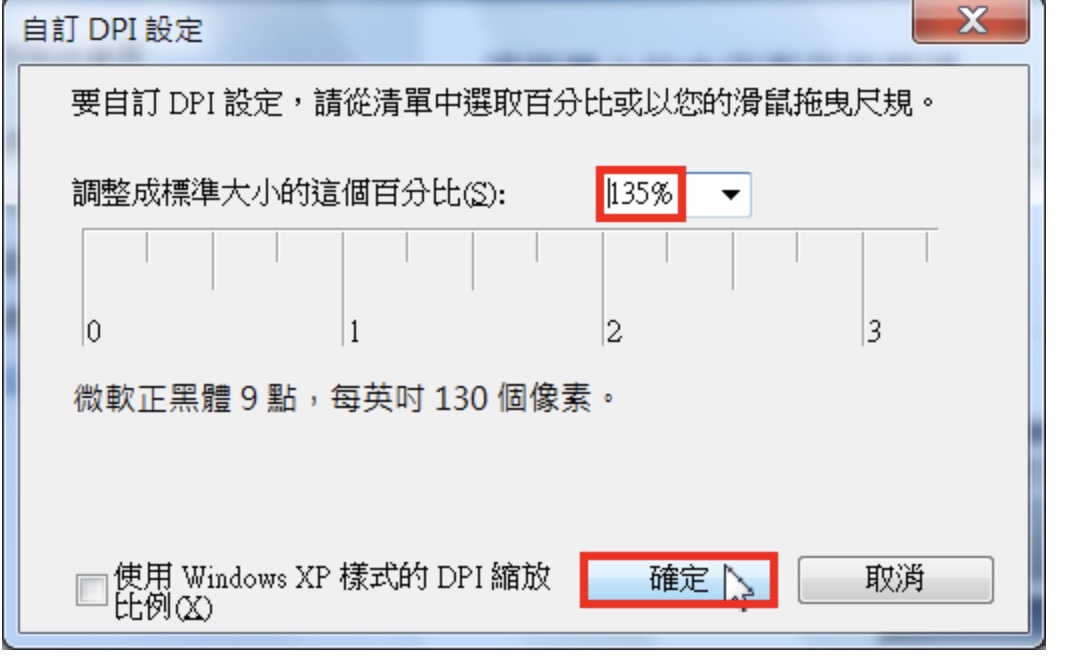
11.点选「变更」。
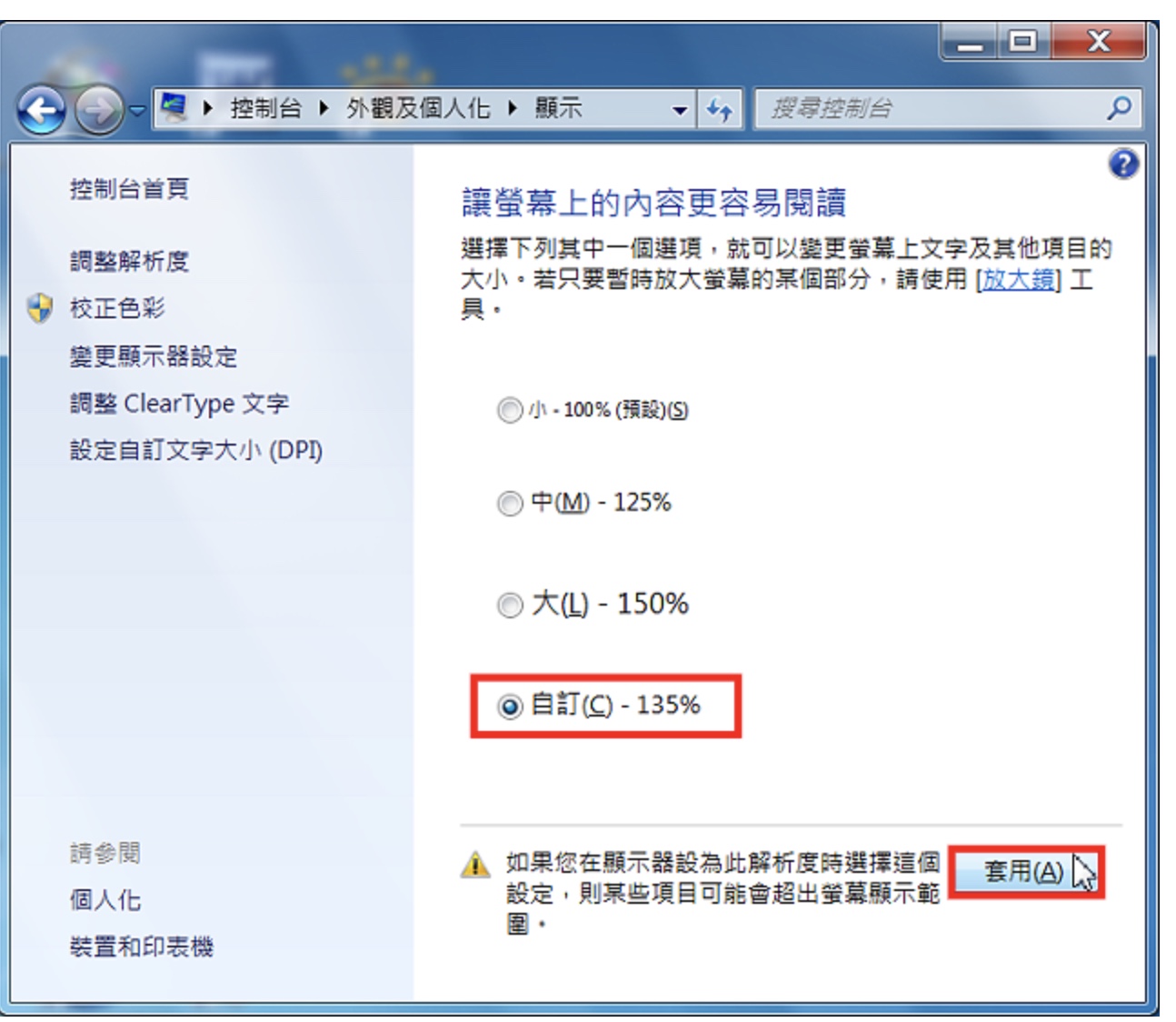
12.点选「立即登出」。
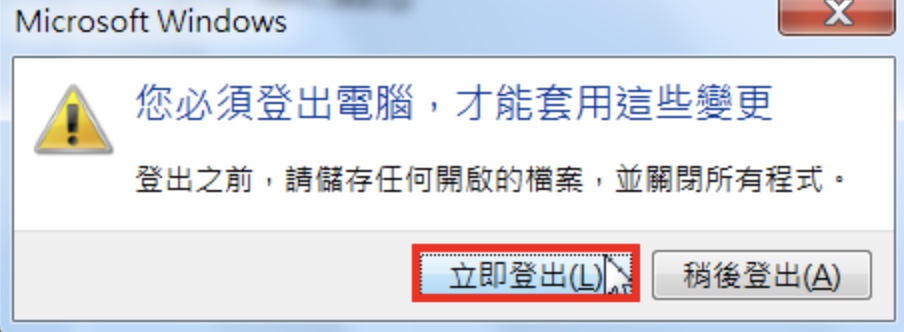
13.重新登入以后,桌面捷径图示与文字都已经依照设定的比例放大了,如下图所示。

点击阅读全文

21.1MM
下载
40.45MM
下载
imyPass Windows Password Reset Platinum(系统密码重置工具)
31.3MM
下载